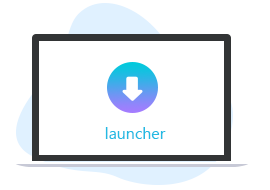
步驟1:單擊開始錄製以下載啟動器,並將其安裝在PC上。

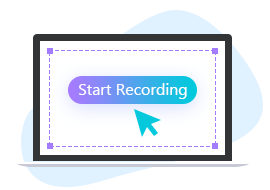
步驟2:在彈出的界面中,選擇所需的模式。 單擊錄製開始錄製。

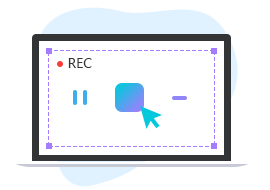
步驟3:點擊Stop(停止)以完成錄製。 您可以在記錄的歷史中預覽它。
輕鬆錄製任何正在運行的視頻
Aiseesoft Free Screen Recorder Online 專為錄製各種跑步視頻而設計。 正如您在其界面上看到的,您可以使用這款免費在線屏幕錄像機來錄製遊戲、視頻通話、會議、視頻課程、MV 和卡通片。 它甚至可以記錄您的相機屏幕。
在錄製視頻之前,您可以調整錄製區域並更改錄製設置,例如格式和質量。 它為您提供的一切都順暢而輕鬆。
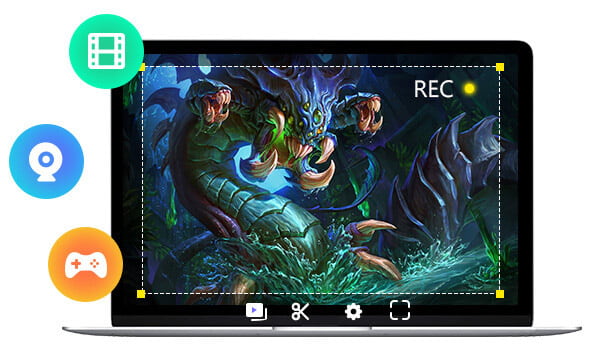
清晰地捕捉您想要的各種音頻
除了視頻,音頻也無法逃脫。 你看到它界面上的最後兩個圖標了嗎? Free Screen Recorder Online 可以捕捉您 PC 上的各種音頻,例如內置系統音頻和麥克風聲音。 這將是您錄製音頻和為視頻添加旁白的最佳助手。


可選的錄音質量
在其設置中,有幾個質量選項供您選擇。 最低,低,中和高。

一鍵分享
在記錄的歷史記錄中,您可以預覽文件並將其共享到各種通信平台。

多種輸出格式
在錄製設置中,有WMV,MP4,GIF等。您可以按照不同的需求獲得正確格式的視頻。

預覽和管理
除了設置保存路徑之外,它還可以列出所有記錄的文件並幫助您一鍵預覽。
我可以用它錄製高清視頻嗎?
答案是肯定的! 作為專業的屏幕錄像機,Free Screen Recorder Online 可以錄製任何視頻或音頻,甚至是高清和 4K 視頻。 此外,您還可以在其設置中調整視頻的輸出質量。
如何將我的視頻上傳到網絡?
免費在線屏幕錄像機可以為您完成。 完成錄製後,單擊三行圖標。 然後它會顯示所有錄製的視頻。 選擇其中之一,然後單擊下面的星形圖標。 你可以看到有很多平台。
Free Screen Recorder Online 安全嗎?
絕對地! Aiseesoft Free Screen Recorder Online 是一款綠色軟件。 雖然需要下載launcher.exe文件,但是下載安裝是沒有病毒的。 並且在您使用中沒有廣告!
錄製時可以添加文本和行嗎?
是的你可以。 在錄製過程中,只需單擊控制欄右側的筆圖標。 您將看到各種繪圖工具,可以幫助您在記錄中添加註釋。